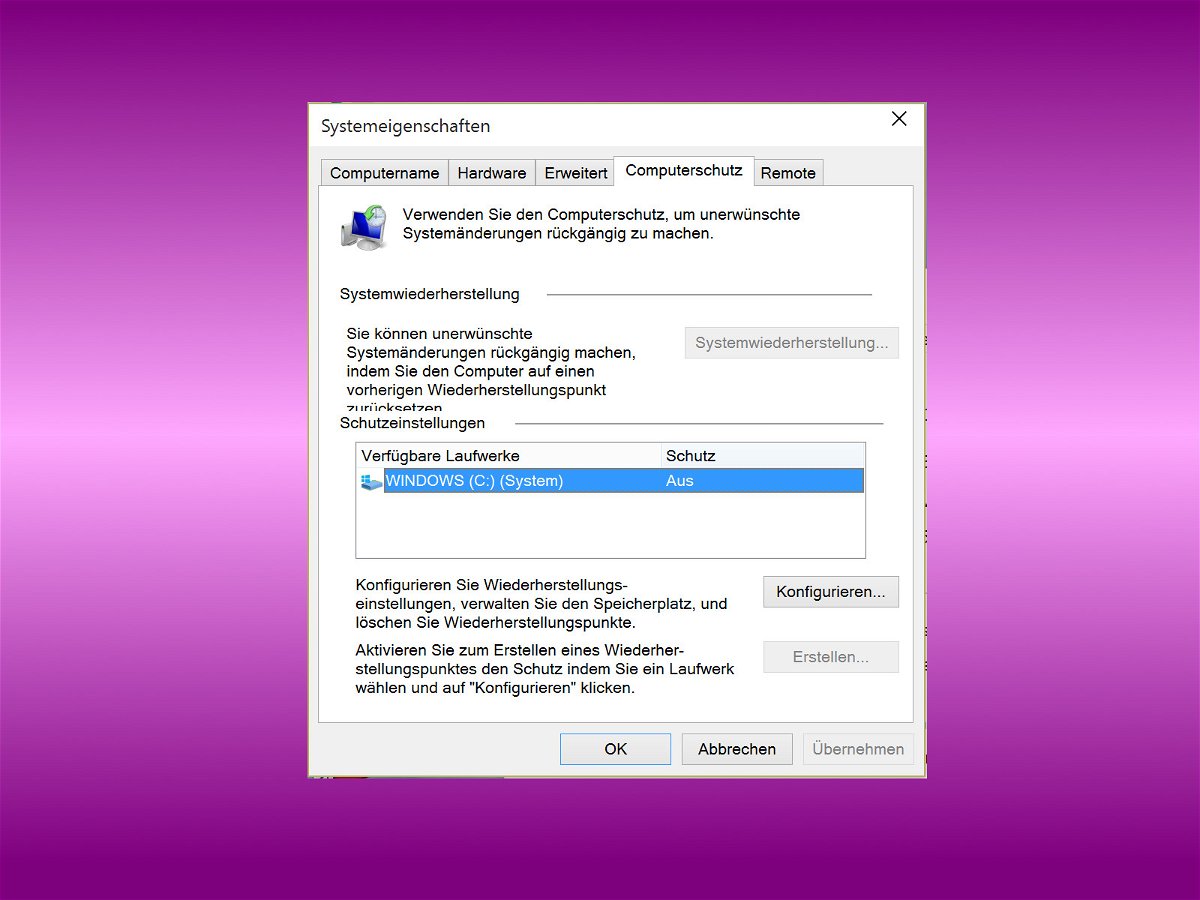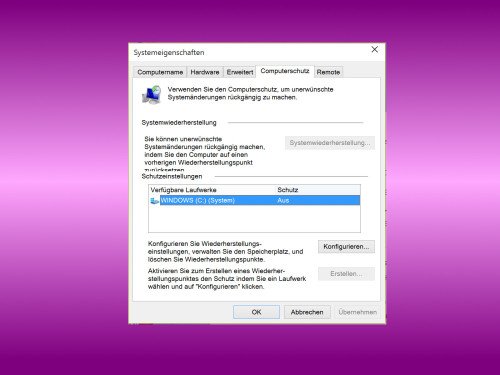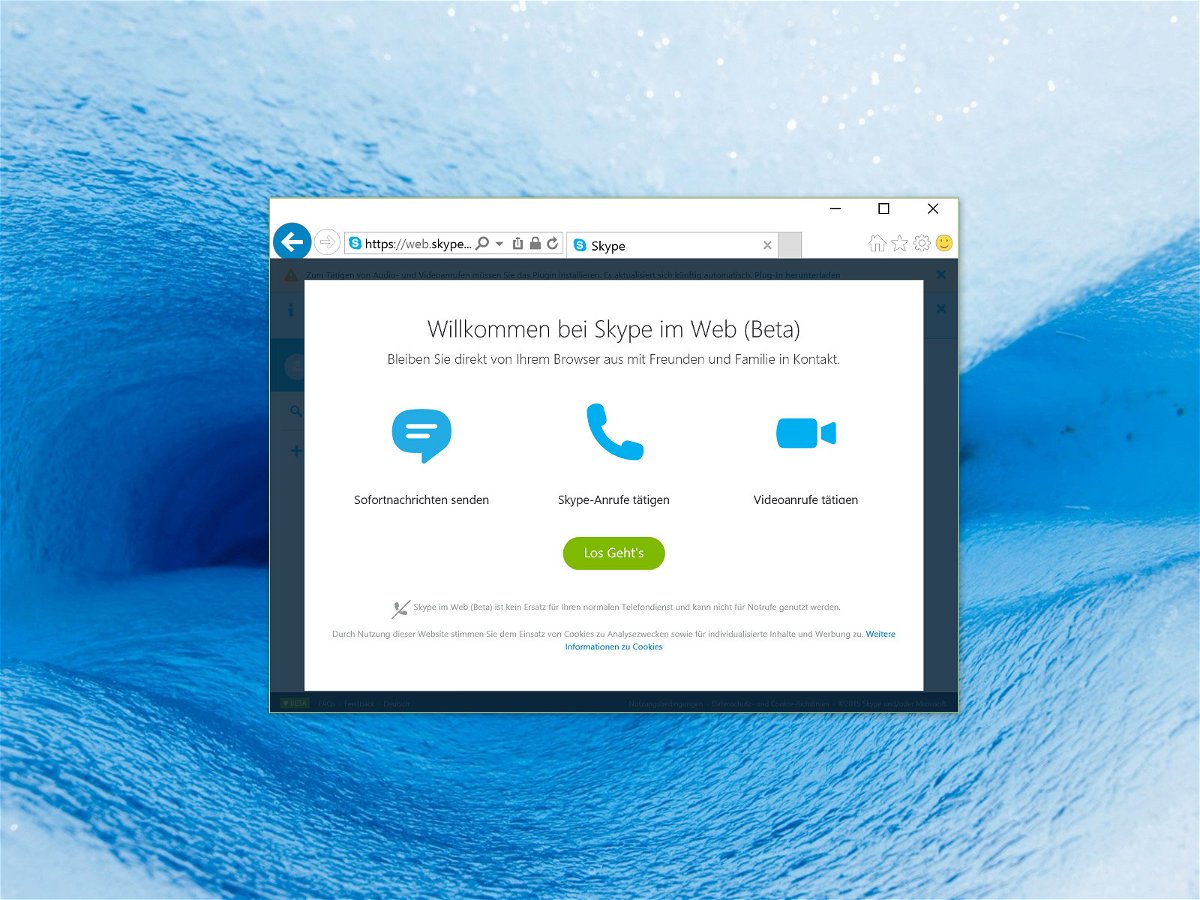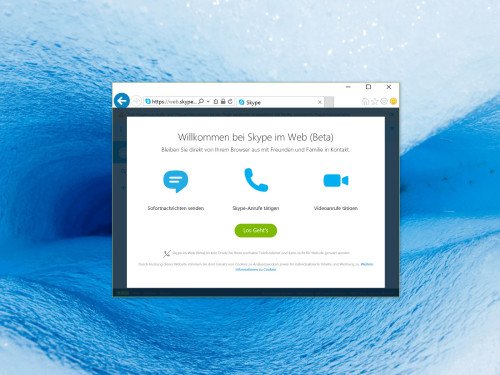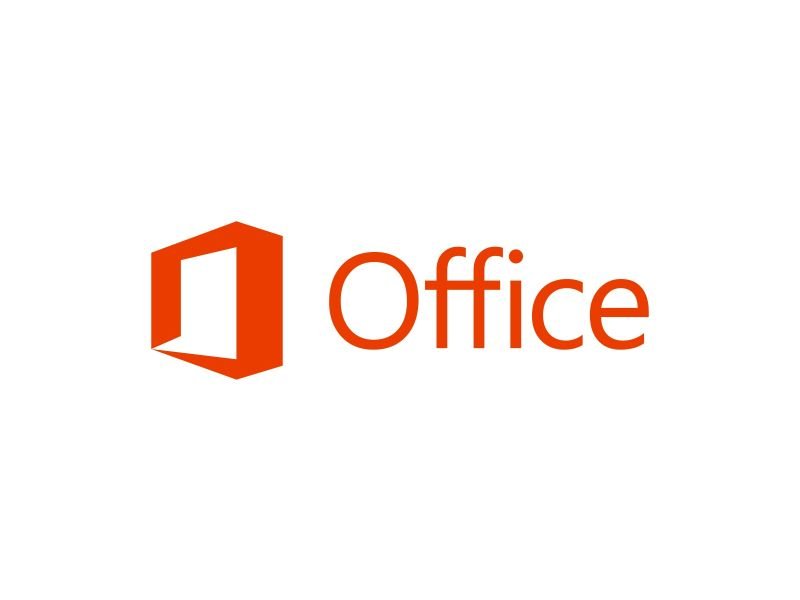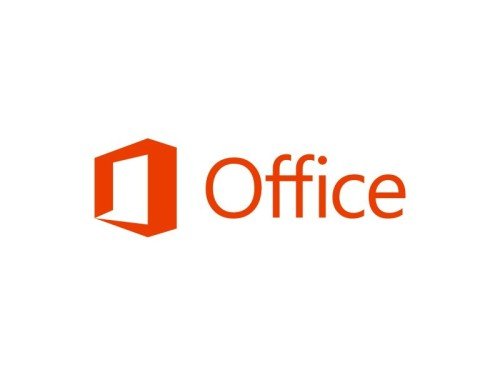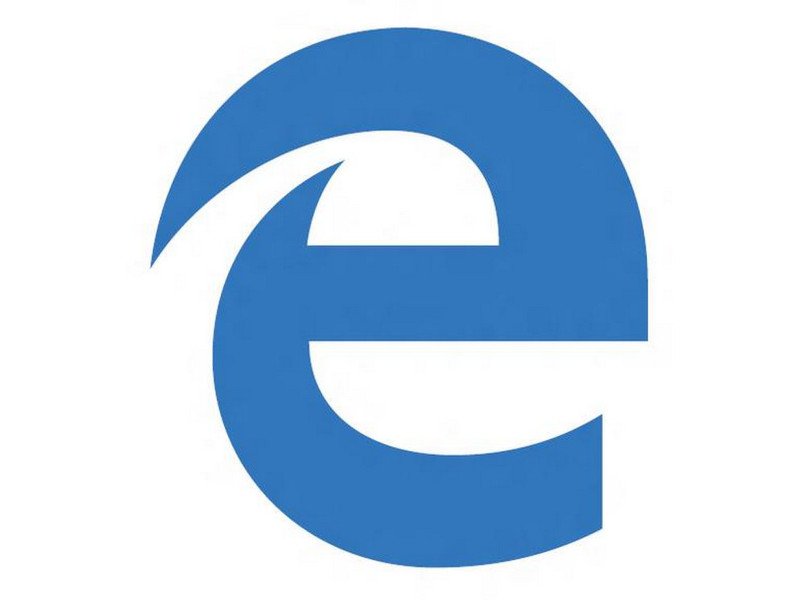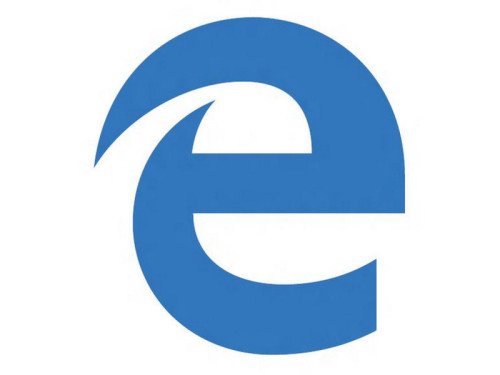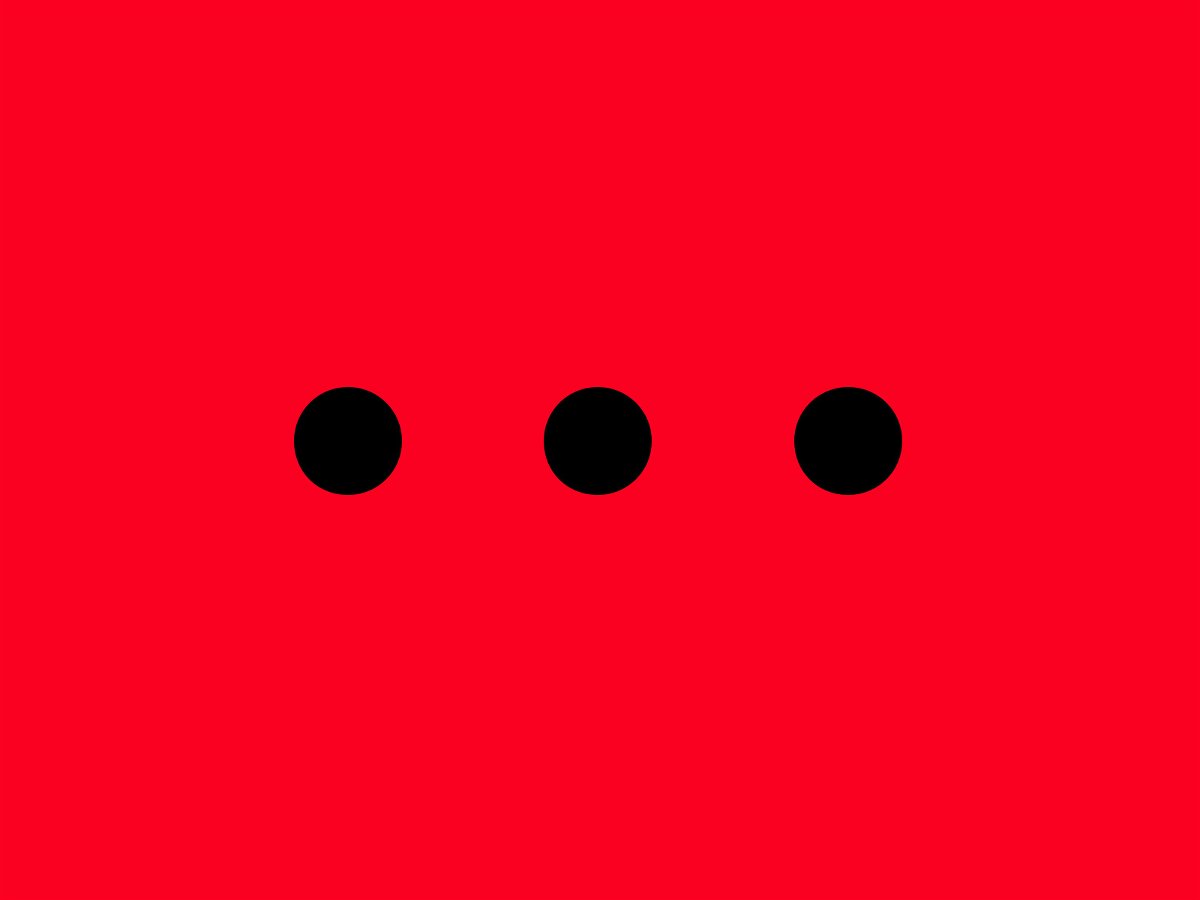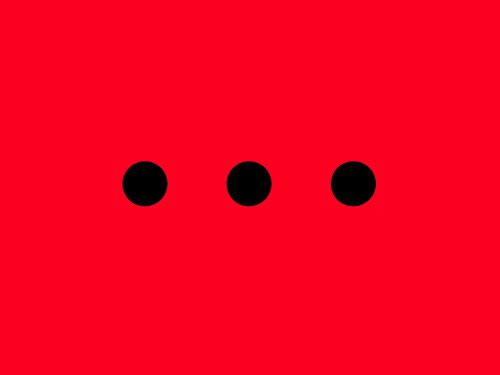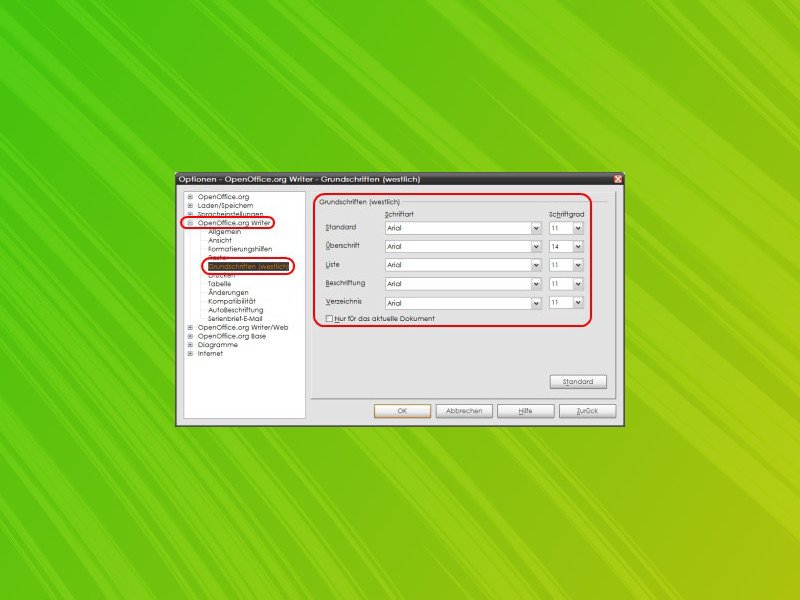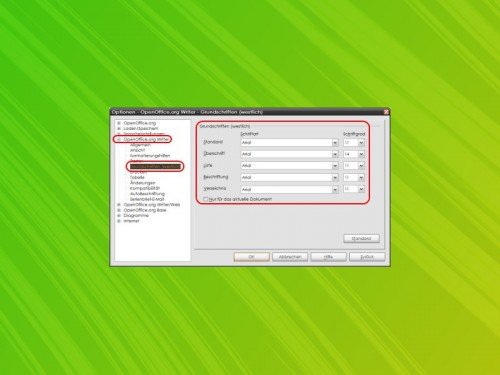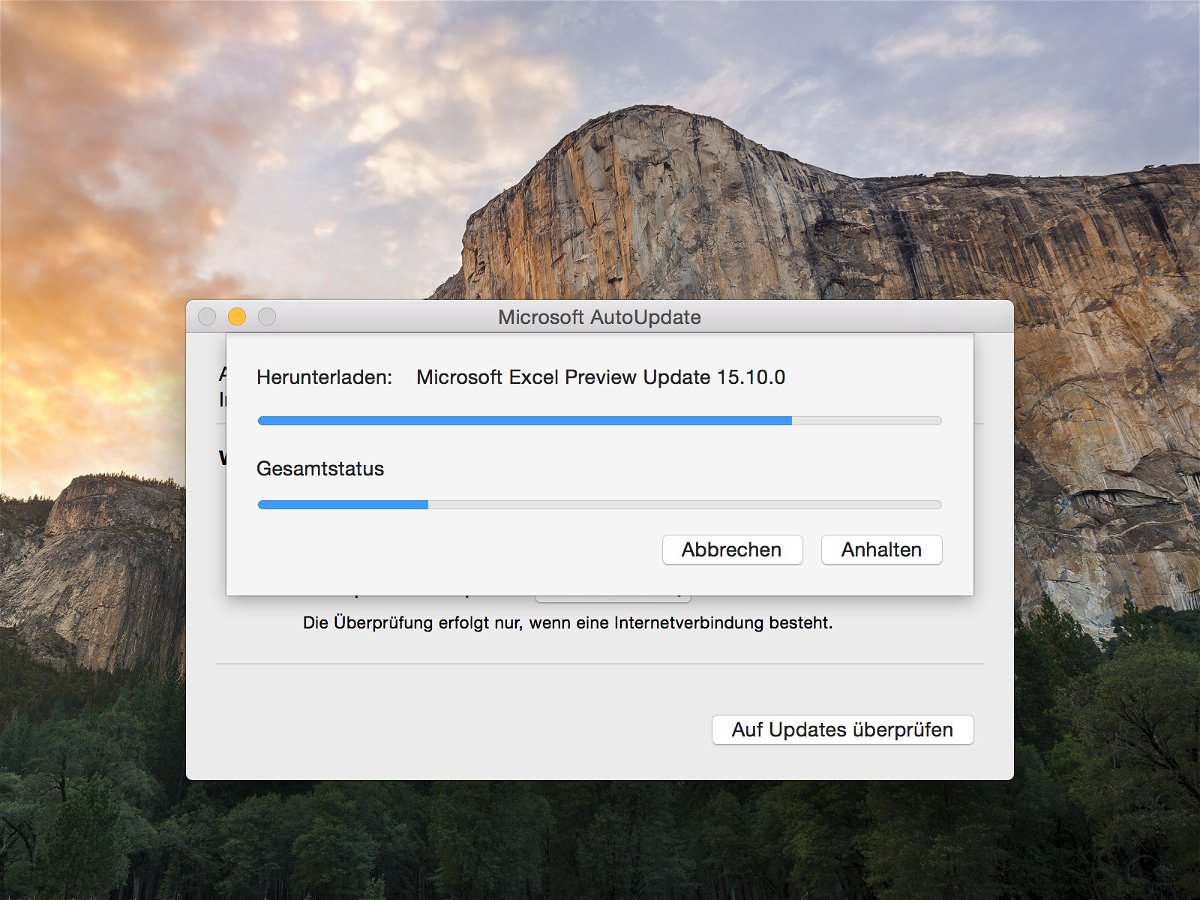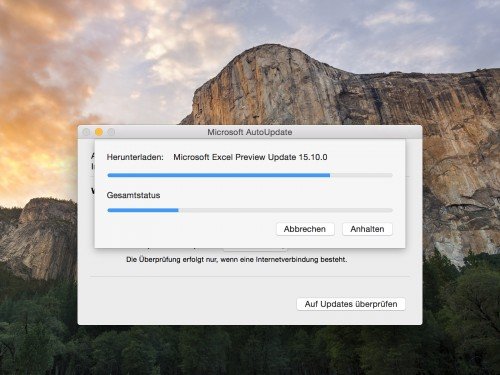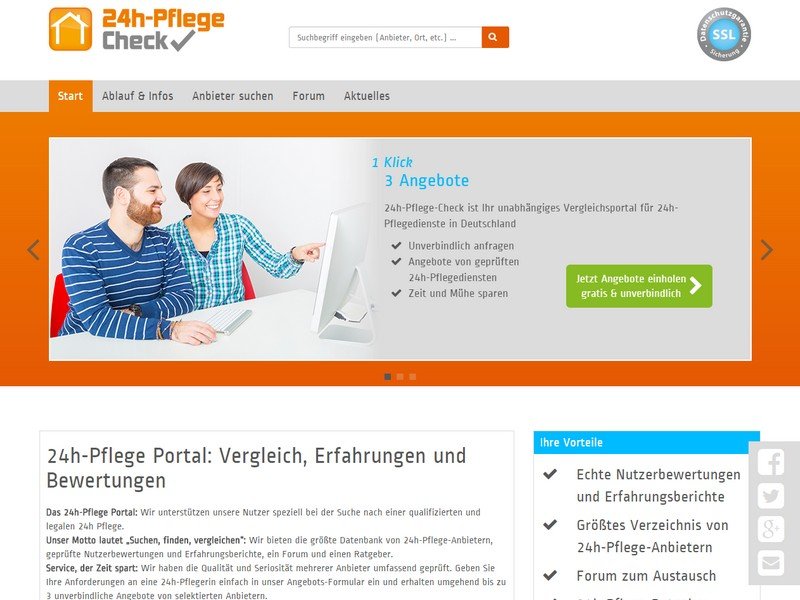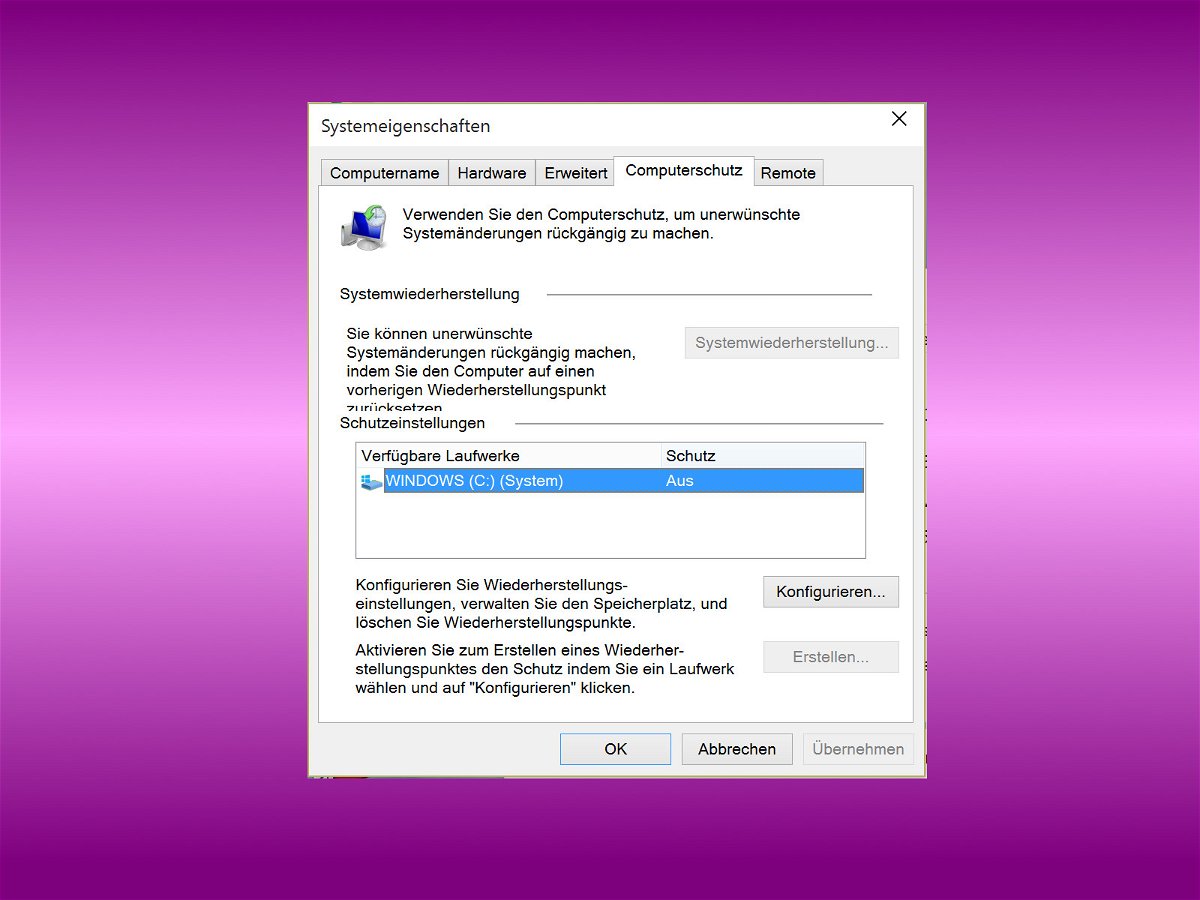
18.06.2015 | Tipps
Windows hat eingebauten Schutz gegen ungewollte Änderungen an Dateien auf der Festplatte. Das bedeutet: Verursacht ein Softwareupdate Abstürze, kann Windows auf einen früheren Zeitpunkt zurückgesetzt werden. Solche Wiederherstellungspunkte werden automatisch erzeugt, wenn man ein neues Programm, Spiel oder einen Treiber installiert.
Auf jeder Festplatte wird für Wiederherstellungsdaten automatisch Speicherplatz reserviert. Das kann zwischen 5 und 20 Prozent der Gesamtgröße sein. Je mehr Prozent eingestellt sind, desto mehr Speicherplatz wird für die Systemwiederherstellung reserviert.
- Wie viel Speicherplatz gespeichert wird, wird in den Systemeinstellungen festgelegt. Dazu nach „Erweitert“ suchen und dann auf „Erweiterte Systemeinstellungen anzeigen“ klicken.
- Jetzt zum Tab „Computerschutz“ wechseln. Hier wird das gewünschte Laufwerk markiert, bevor man auf „Konfigurieren“ klickt.
- Im nachfolgend angezeigten Dialogfeld lässt sich festlegen, wie viel Prozent der Gesamtgröße des Laufwerks für die Wiederherstellungsdaten reserviert bleiben soll.
- Nach einem Klick auf „OK“ ist der Ordner „System Volume Information“ jetzt kleiner geworden.
Dabei handelt es sich übrigens um einen unsichtbaren Ordner, der zudem noch als Systemordner besonders geschützt ist.
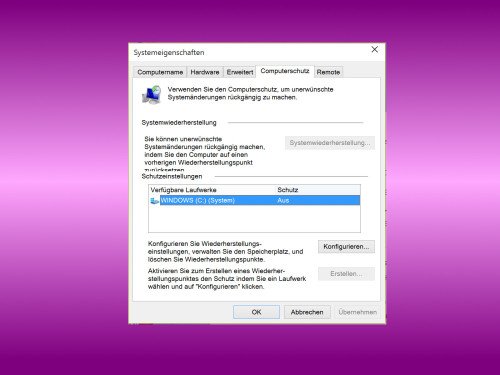

17.06.2015 | Windows
Für Nutzer von Windows 7, 8 und 8.1 hat Microsoft eine neue App herausgebracht, die „Upgrade zu Windows 10“ heißt. Diese hilft Benutzern, eine Kopie vom neuen Windows 10 zu reservieren, wenn es am 29. Juli verfügbar ist. Soviel sei gesagt: Möglicherweise sehen manche Benutzer diese App nicht. Was kann man dann tun?
Standard Voraussetzungen, damit einem das Windows-10-Upgrade angeboten wird:
- Man muss eine Original-Kopie von Windows besitzen (7 oder 8.1).
- Windows 7 Enterprise, Windows 8/8.1 Enterprise, oder Windows RT/RT 8.1-Benutzer erhalten keine Möglichkeit, eine Kopie von Windows 10 zu reservieren.
- Man muss mindestens Windows 7 SP1 oder Windows 8.1 installiert haben.
Ein weiterer Grund, weshalb die App zum Upgrade auf Windows 10 nicht sichtbar ist, könnte sein, dass die automatische Updatesuche in den Windows-Einstellungen abgeschaltet ist. Es erscheint auf als Teil des Updates KB3035583. Sind Updates deaktiviert oder ist deren Installation nicht auf „Automatisch“ gestellt, kann die App unter Umständen nicht angezeigt werden.
Mein neues eBook zu Windows 10 ist da:

Update-Einstellungen checken
- Man geht auf „Systemsteuerung, System und Sicherheit, Windows Update“.
- Danach überprüft man, ob Updates eingeschaltet sind oder nicht.
- Wenn sie eingeschaltet sind, klickt man auf „Updateverlauf anzeigen“ und schaut, ob KB3035583 in der Liste aufgeführt ist oder nicht.
- Wenn nicht, zwingt man Windows, erneut nach Updates zu suchen und installiert neu verfügbare Aktualisierungen.
- Zum Schluss das System neu starten.
Nachsehen, ob GWX.exe läuft
Im nächsten Schritt wird der Task-Manager geöffnet und man schaut nach, ob auf dem Tab „Prozesse“ ein Prozess namens GWX.exe aufgeführt ist. Wenn dem nicht so ist, öffnet man den C:\Windows\System32\GWX und führt die Datei GWX.exe aus.
Was Microsoft empfiehlt
Wenn alles andere fehlschlägt, öffnet man Notepad und fügt dort Folgendes ein:
reg add "HKLM\SOFTWARE\Microsoft\Windows NT\CurrentVersion\AppCompatFlags\Appraiser" /v UtcOnetimeSend /t REG_DWORD /d 1 /f
schtasks /run /TN "\Microsoft\Windows\Application Experience\Microsoft Compatibility Appraiser"
:CompatCheckRunning
schtasks /query /TN "\Microsoft\Windows\Application Experience\Microsoft Compatibility Appraiser" | findstr Ready >nul
if NOT "%errorlevel%" == "0" ping localhost >nul &goto :CompatCheckRunning
schtasks /run /TN "\Microsoft\Windows\Setup\gwx\refreshgwxconfig"
Die neue Datei muss dann unter dem Namen „Windows10Upgrade.cmd“ gespeichert werden, bevor man sie per Rechtsklick als Administrator ausführt. Im Anschluss kann es bis zu 10 Minuten dauern, bevor die Upgrade-Option auf Windows 10 im Infobereich der Taskleiste eingeblendet wird.
Mehr Infos:

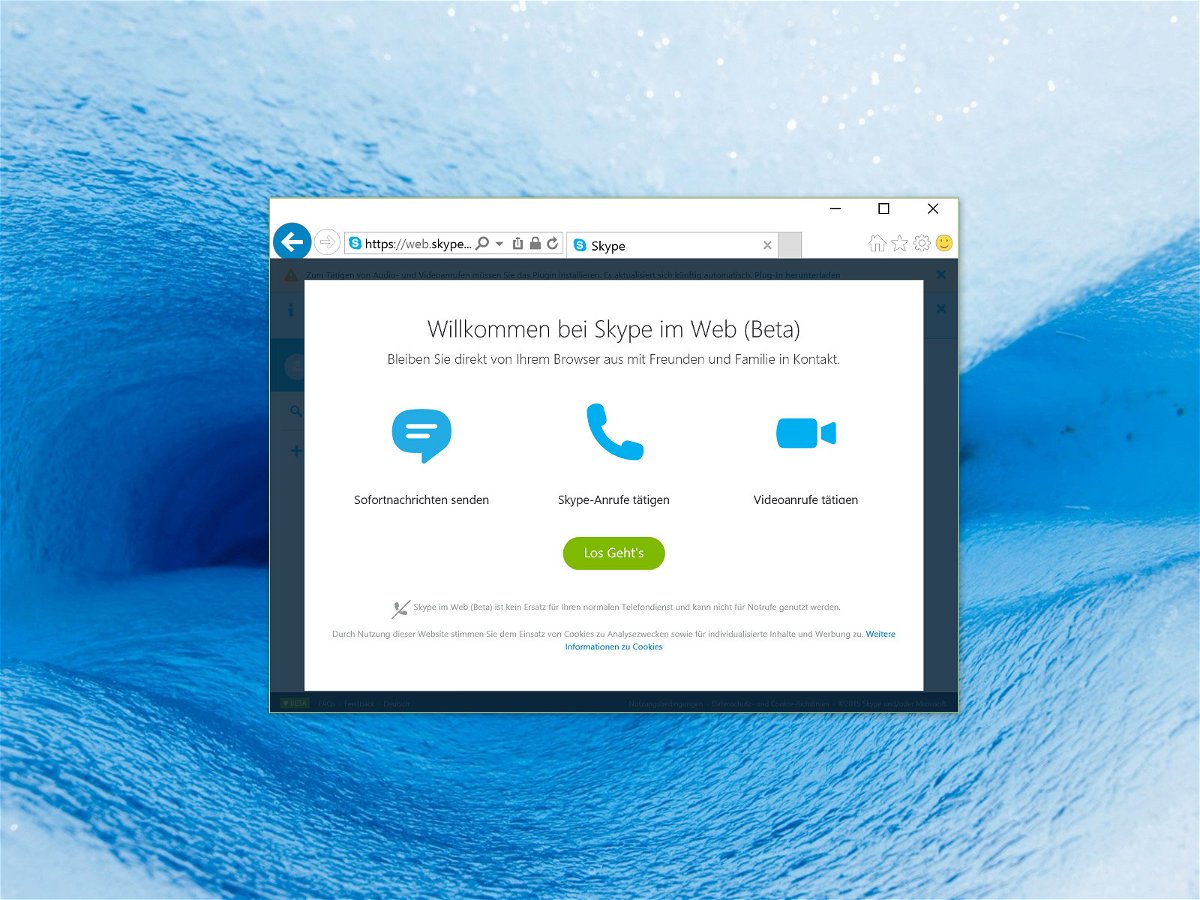
16.06.2015 | Tipps
Skype for Web, das ist ein neues Tool von Microsoft, mit dem man sich direkt auf der Skype-Website einloggen und Skype per Browser nutzen kann. Ab sofort kann diese Onlineversion von Skype von jedermann ausprobiert werden. Wie geht das?
Ganz einfach: Man öffnet in einem halbwegs modernen Browser die Seite https://web.skype.com und meldet sich dann an, entweder ganz klassisch per Benutzername und Kennwort, oder per Microsoft- oder Facebook-Konto.
Erst vor kurzem war Skype for Web als Beta nur für Nutzer in den Vereinigten Staaten und Großbritannien veröffentlicht worden. Jetzt steht Skype for Web in folgenden Sprachen weltweit zur Verfügung: Arabisch, Bulgarisch, Tschechisch, Englisch, Deutsch, Griechisch, Spanisch, Estnisch, Finnisch, Französisch, Hebräisch, Hindi, Ungarisch, Indonesisch, Italienisch, Japanisch, Koreanisch, Norwegisch, Niederländisch, Polnisch, Portugiesisch (Brasilien und Portugal), Rumänisch, Russisch, Schwedisch, Türkisch, Ukrainisch, Chinesisch (vereinfacht und traditionell).
Wie Microsoft außerdem sagt, funktioniert die Skype for Web-Beta jetzt auch für Nutzer von Chromebooks und unter Linux, für Sofortnachrichten.
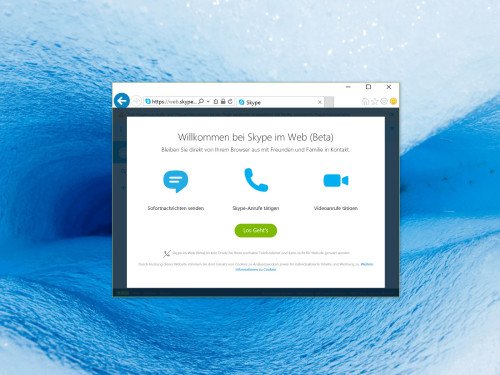
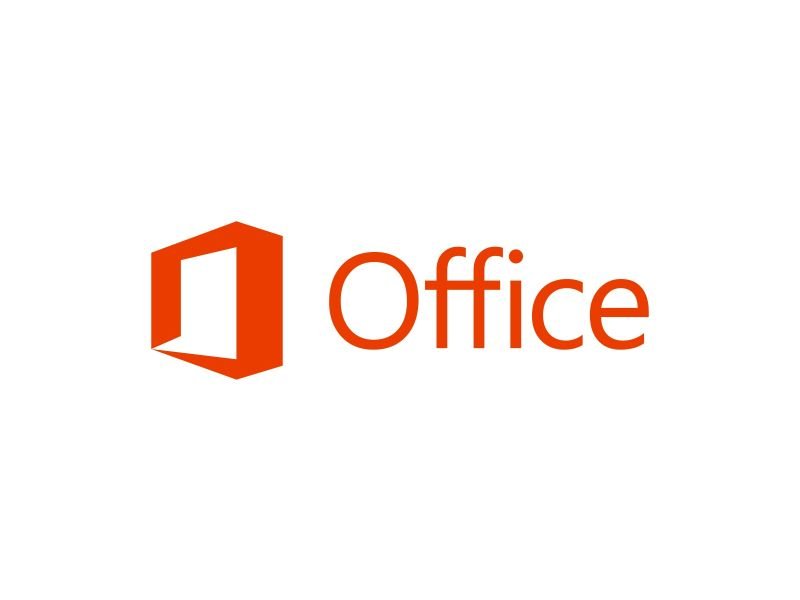
04.06.2015 | Office
Manche Berichte oder Präsentationen enthalten viele Grafiken. Um diese Bilder woanders weiterzuverwenden, müssen sie nicht alle einzeln herauskopiert werden. Denn kaum einer weiß: Dokumente von Word, Excel, PowerPoint und Co. sind eigentlich bloß ZIP-Dateien.
Und als solche lassen sie sich auch entpacken. Dazu einfach eine Kopie der Originaldatei anlegen und deren Dateiendung von docx, xlsx oder pptx auf zip ändern. Jetzt kann wie bei einer echten ZIP-Datei auf den Inhalt und damit auch auf alle enthaltenen Grafiken zugegriffen werden.
In den ausgepackten Daten findet sich auch ein Ordner für die Office-Daten, und darin wiederum ein Unterordner namens „Media“. Dort finden sich die gesuchten Mediendaten allesamt als Einzeldateien wieder.
Übrigens: Das klappt zwar mit den Office-Dokumenten, die auf den Buchstaben „X“ enden, nicht aber mit den älteren Office-Formaten. Denn diese sind noch nicht auf dem ZIP-Format aufgesetzt.
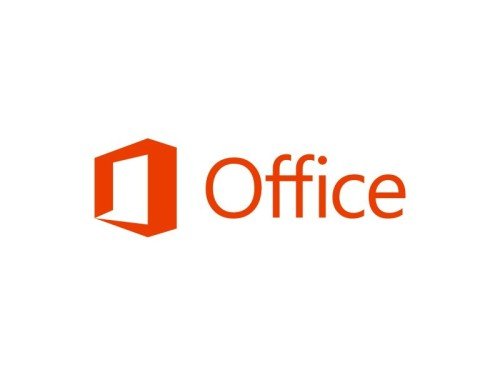
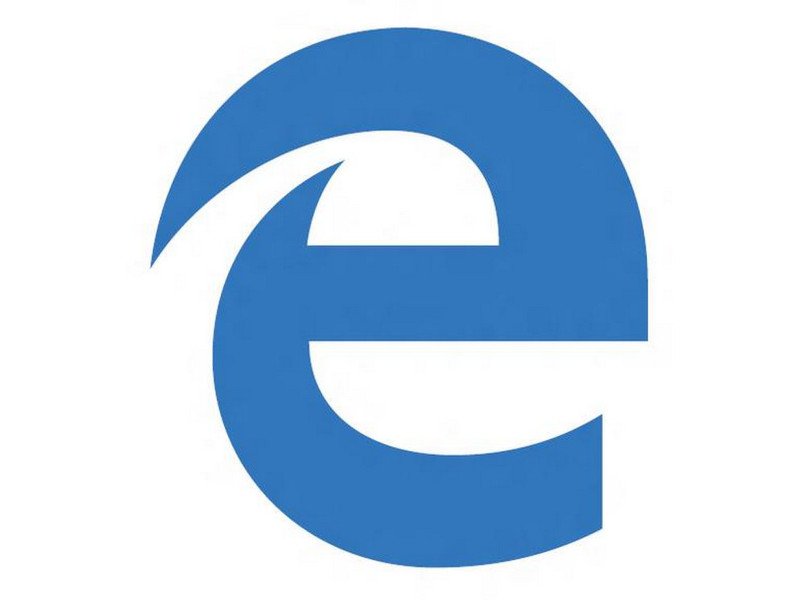
30.05.2015 | Tipps
Microsoft Edge ist der neue Browser, den Microsoft mit Windows 10 ausliefert. Er wird IE ersetzen und hat jede Menge neue Sicherheitsfunktionen an Bord – zum Beispiel beim Einloggen.
Anmeldevorgang bei Edge
Egal welches Gerät verwendet wird, nutzt Microsoft das Gerätezertifikat zum Einloggen bei Websites. Microsoft Passport stellt sicher, dass man dabei nicht Opfer von gefälschten oder Phishing-Seiten wird.
Edge im Sandkasten
Der Browser läuft immer teilweise in einer Sandbox. Das macht es Angreifern schwer, Kontrolle über den ganzen PC zu erlangen. Außerdem verwendet Edge nur signierte Erweiterungen. Selbst wenn ein Angreifer den Browser kapert, kann er dennoch nicht den PC erreichen, da er in der Sandbox eingesperrt ist.
Microsoft SmartScreen
Diese Funktion gibt’s seit IE8. Sie schützt Nutzer vor Phishingseiten, indem beim Öffnen einer Website zuerst ein Sicherheitscheck stattfindet. Diese Prüfung wird auch von Microsoft Edge ausgeführt. Denn in Windows 10 ist SmartScreen zum Teil des Betriebssystems geworden. Der Vorteil: So können auch andere Apps, die auf das Internet zugreifen wollen, keine Verbindung zu schädlichen Seiten herstellen.
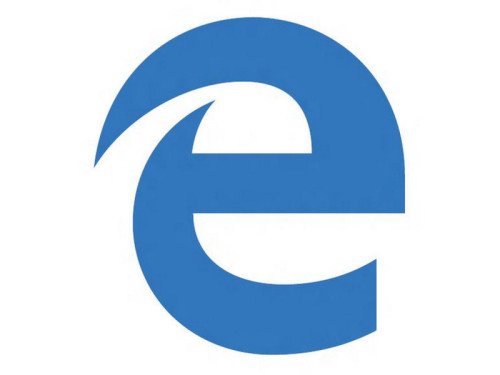

29.05.2015 | Office
Selbst wenn man den eigenen PC neu aufsetzen muss, etwa wegen eines Problems oder Virus, kann Office anschließend weiter benutzt werden. Vorausgesetzt, man kümmert sich vorher um eine Sicherung.
Normalerweise werden Word, Excel, PowerPoint, OneNote und Outlook als Teil von Microsoft Office beim Neu-Installieren des Betriebssystems nicht automatisch wieder installiert. Man muss daher den Produktschlüssel und die Setup-DVD haben.
Produktschlüssel auslesen
Zum Wiederherstellen von Microsoft Office nach der Neuinstallation braucht es mindestens den originalen Product Key. Der sollte 25 Stellen haben und lässt sich mit dem kostenlosen Magical Jelly Bean Keyfinder auslesen – VOR dem Löschen der Festplatte, versteht sich.
Office-Setupdaten besorgen
Mit dem Produktschlüssel in der Hand ist es leicht, an die Setupdaten von Office zu kommen. Dazu einfach im Browser zu https://office.microsoft.com/backup wechseln und dort den Product Key eintippen – schon lässt sich Office von dort herunterladen.

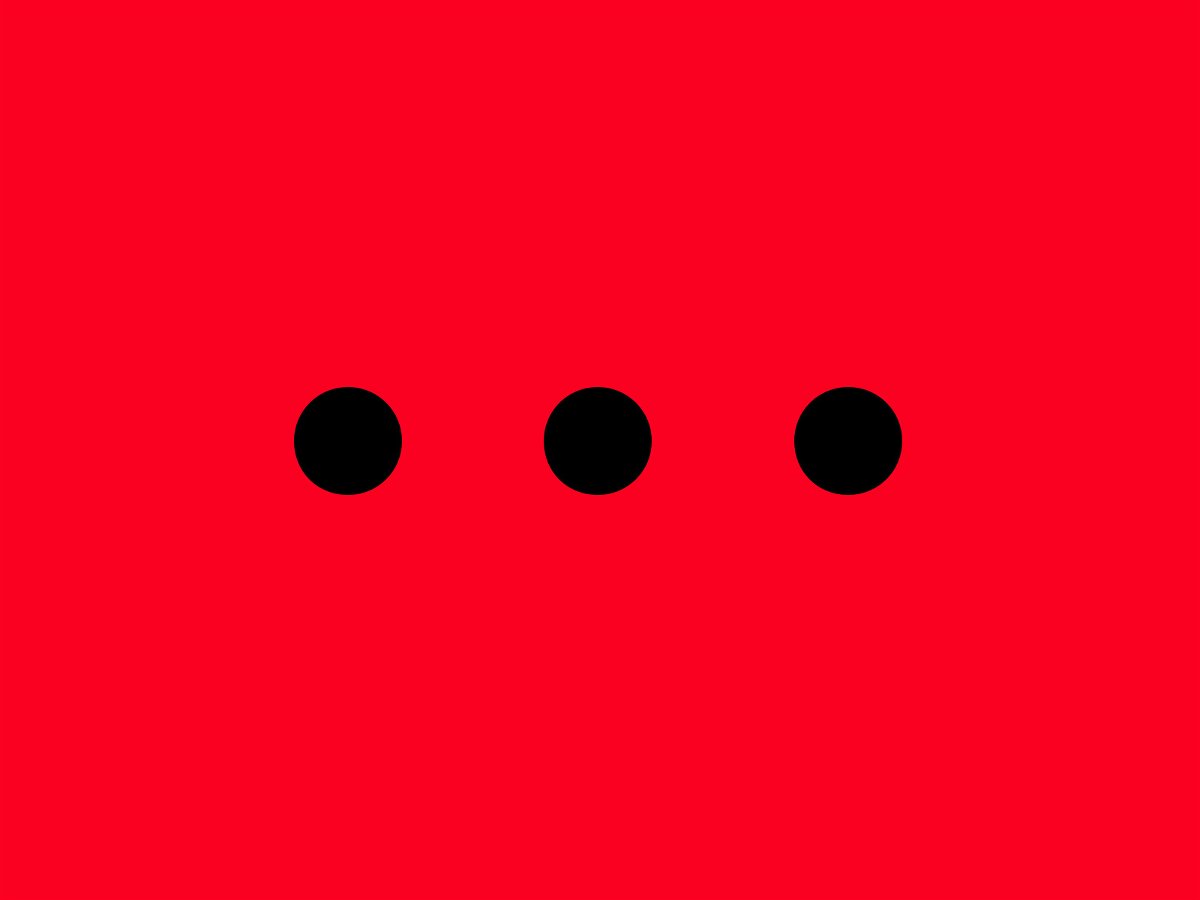
28.05.2015 | Internet
Standardmäßig merkt sich Google Chrome, welche Webseiten man besucht. Weniger bekannt ist allerdings, dass sich der Verlauf auch bearbeiten und feintunen lässt. Wie geht das?
Ein großer Vorteil der Synchronisierung von Chrome-Einstellungen über mehrere Geräte hinweg ist, dass man dadurch Zugriff auf alle besuchten Seiten hat – ungeachtet, welches Gerät verwendet worden war.
Im Verlauf wird jede besuchte Seite mit Datum aufgeführt. Jeder Eintrag im Chrome-Browserverlauf kann per Knopfdruck auch einzeln gelöscht werden. Mittels des Pfeils lassen sich hier auch andere ähnliche Seiten anzeigen.
Um den gesamten Browserverlauf auf einmal zu leeren, öffnet man das Chrome-Menü, zeigt auf „Weitere Tools“ und klickt dort auf „Browserdaten löschen…“. Hier kann auch entschieden werden, ob man den gesamten bisherigen Zeitraum entfernen will oder nur einen Teilabschnitt.
Übrigens gibt es noch weitere Chrome-Einstellungen, die sehr nützlich sind. Man muss sich nur merken, wo sie zu finden sind. Bei den meisten Einstellungen findet sich außerdem ein Link „Mehr erfahren“, der auf die Chrome-Hilfe mit weiteren Erläuterungen verweist.
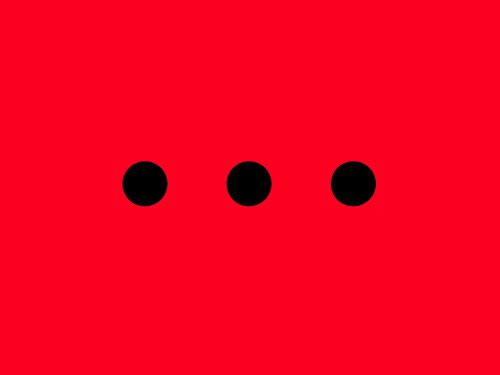
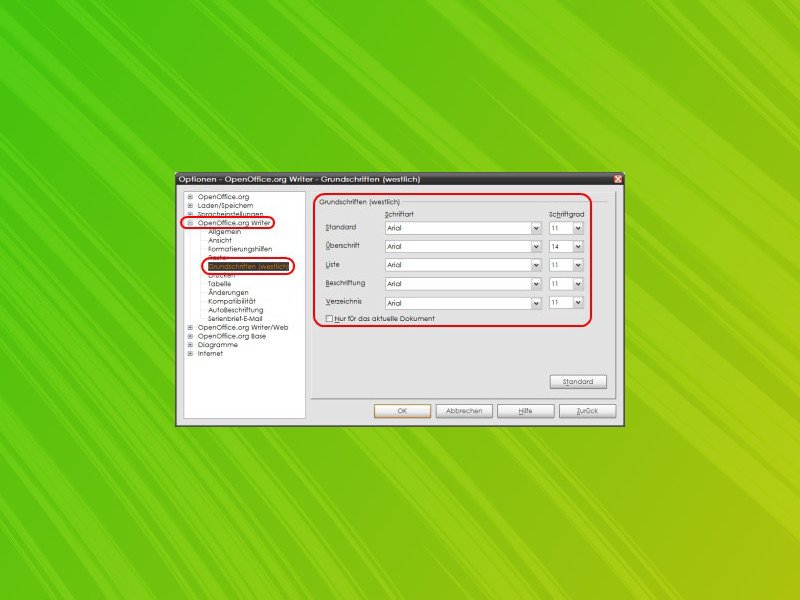
21.05.2015 | Tipps
Nicht jeder will für sein Textbearbeitungs-Programm bezahlen. Muss man oft auch gar nicht, Suiten wie LibreOffice machen die Gratis-Nutzung möglich. Wie in Word lässt sich auch in LibreOffice-Writer die standardmäßig genutzte Schriftart leicht anpassen.
Zum Ändern der Standard-Schriftart von LibreOffice Writer startet man das Programm als Erstes und klickt dann oben auf „Extras, Optionen“. Jetzt links zum Bereich „LibreOffice Writer, Grundschriften (westlich)“ wählen.
Auf der rechten Seite findet man jetzt die fünf Standardschriften für verschiedene Textarten. Die oberste Einstellung wird geändert. Hier lässt sich auf Wunsch auch die Standard-Schriftgröße konfigurieren. Zum Schluss unten auf „OK“ klicken – fertig.
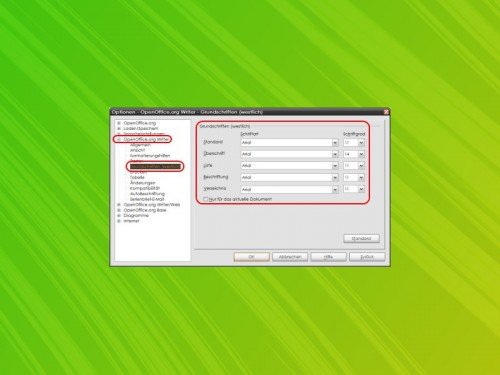
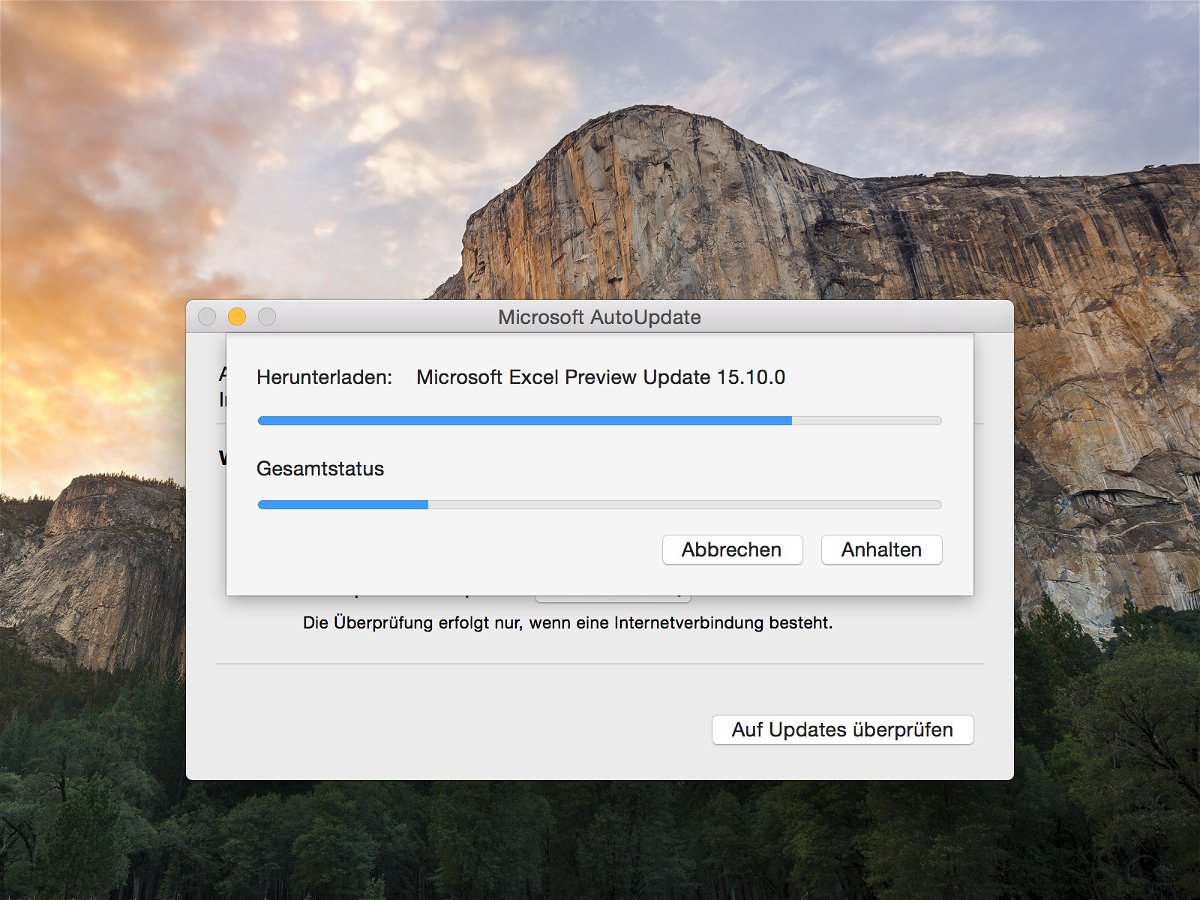
20.05.2015 | Office
Noch immer arbeitet Microsoft fleißig am kommenden Office 2016 für Mac. Jetzt gibt’s ein neues Update für Word, Excel, PowerPoint und Outlook. Unter anderem lassen sich nun auch Vorlagen aus Office 2011 übernehmen.
Hier die gesamte Liste aller Änderungen im Mai-Update für die Office-2016-Vorschau:
- Outlook 2016 für Mac:
- Bekannte Fehler korrigiert
- Word 2016 für Mac:
- Verbesserungen bei der Scrollgeschwindigkeit
- Dokumente lassen sich jetzt per Trackpad-Geste zoomen (wie beim iPhone, Pinch)
- Vorlagen und Wörterbücher lassen sich jetzt aus Office 2011 für Mac übernehmen
- Add-Ins-Tab im Menüband zum Zugreifen auf benutzerdefinierte Symbolleisten
- Bekannte Fehler korrigiert
- Excel 2016 für Mac:
- Neue Funktion „MSQuery“
- Bekannte Fehler korrigiert
- PowerPoint 2016 für Mac:
- Bekannte Fehler korrigiert
- OneNote 2016 für Mac:
- Neu: Aufzeichnen von Audionotizen
- Neue Ansicht für mathematische Gleichungen
- Wiederherstellen von gelöschten Notizen möglich
- Bekannte Fehler korrigiert
- Alle Programme:
- Neue Designs für Microsoft Word, Excel und PowerPoint.
Um das Update einzuspielen, startet man eines der Office-Previewprogramme und klickt dann auf „Hilfe, Auf Updates überprüfen“.
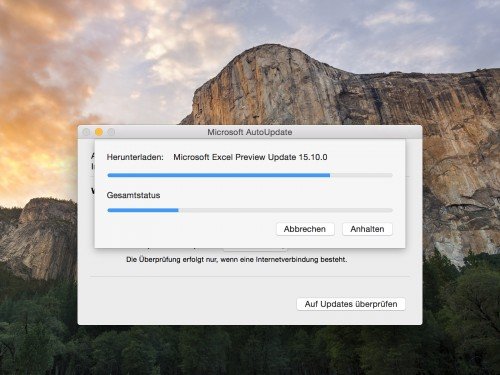
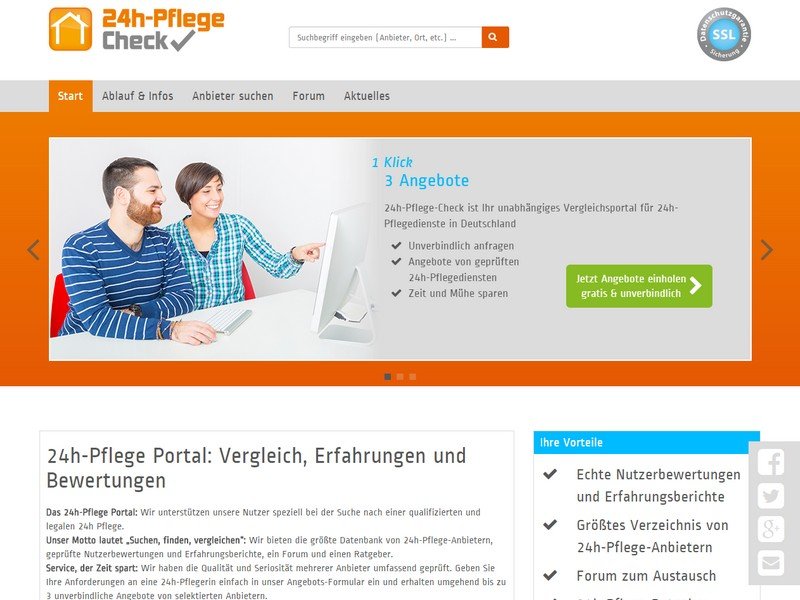
18.05.2015 | Tipps
Wer auf der Suche nach einem serösen Pflegedienst ist, bekommt Hilfe in einem auf dieses Thema spezialisierten Portal.
(mehr …)